转载自:http://blog.csdn.net/u011981242/article/details/51059441
http://blog.csdn.net/qingdujun/article/details/37563661
原文地址:http://blog.csdn.net/qingdujun/article/details/37563661
开发环境:VS2010+SQL Server 2008
操作系统:win7_32bit 旗舰版
开发语言:C#
项目名称:学生寄宿管理系统
下面开始介绍:如何给windows应用程序打包?
第一步:
打开VS2010,打开你要打包的项目,然后右击"解决方案",”添加“,"新建项目",弹出如下图所示界面:
点击”安装和部署“左边的三角形,选择下面的”Visual studio Installer“,再选择”安装项目“,同时将下面的命名改为”Setup“点击确定。
第二步:
点击解决方案里面生成的”Setup“,将属性中的ProtectName改为”学生寄宿系统 V1.0 “(你的项目名字)
第三步:
右击解决方案里面的”Setup“,然后再选择”属性“。弹出属性页界面如下第二张图:
再点击里面的系统必备。
重要一点:勾选"从与我的应用程序相同的位置下载系统必备组件(D)",其实意思就是说你勾选后,生成安装项目时,在你安装项目的路径下,会有你在系统必备组件列表中勾选的组件.(系统自动完成,这一点还不错,不需要你自己去下载组件)
1)、Windows Installer 3.1(必选)
2)、.NET Framework 3.5 (可选)参考最后说明
3)、Crystal Report Basic for Visual Studio2008(x86,x64) (可选) 项目中用到了水晶报表就需要勾选此项
第四步:
右击”应用程序文件夹“,点击”添加“,再点击文件夹,命名为”DB“(可随意)用于存放你的数据库文件。
然后再右击刚才添加好的"DB"文件夹,”添加“,”文件“,将你的数据库添加进来。
第五步:
右击”应用程序文件夹“,点击”添加“,点击”文件“。将你的Release目录下面的文件全部添加进来。
第六步:
右击”应用程序文件夹“,点击”添加“,选择”项目输出...“,注意:在项目栏要选择你自己的项目(我的项目名:StudentJisu),然后选择”主输出“,点击确定。
第七步:
创建桌面快捷方式,右击刚才添加的”主输出“,然后选择第一个”创建快捷方式“,然后你可以将快捷方式重新命名(我重新命名为:学生寄宿管理系统)
最后,鼠标左键点住快捷方式,然后拖放到”用户桌面“文件夹下面。
第八步:
创建卸载程序。右击”应用程序文件夹“,点击”添加“,选择”文件“,然后将"C:\Windows\System32" 下面的”msiexec.exe“文件给添加进来,如果找不到,你可以直接搜。当然,你也可以再给msiexec.exe创建一个快捷方式命名为”UnInstall“。
命名了快捷方式之后,将Setup属性(点击解决方案里面的setup弹出属性)ProductCode拷贝到Uninstall属性的Arguments里面:








 本文详细介绍了如何使用Visual Studio 2010将C# Winform程序打包成安装项目,包括设置安装项目、添加系统必备组件、处理数据库文件、创建桌面快捷方式、设置卸载程序等步骤,适合初学者参考。
本文详细介绍了如何使用Visual Studio 2010将C# Winform程序打包成安装项目,包括设置安装项目、添加系统必备组件、处理数据库文件、创建桌面快捷方式、设置卸载程序等步骤,适合初学者参考。
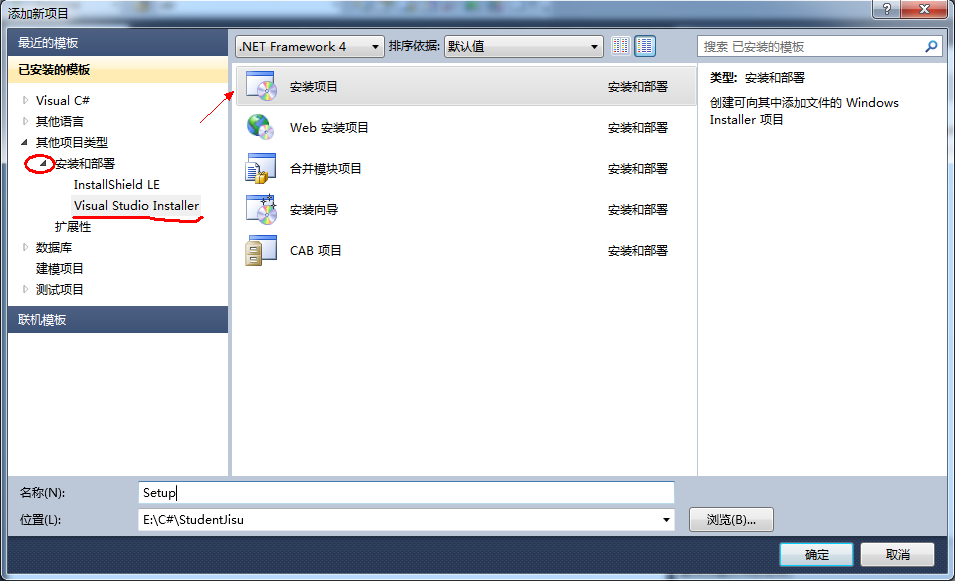
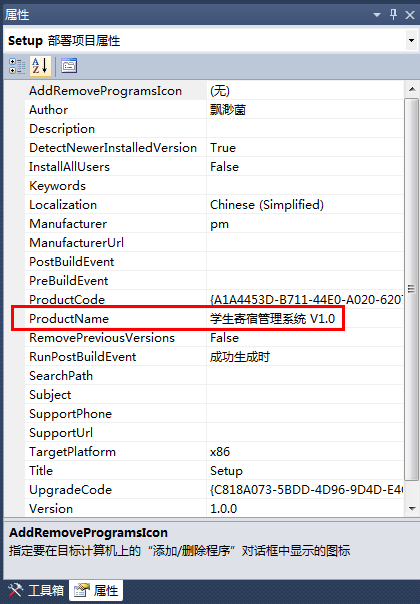
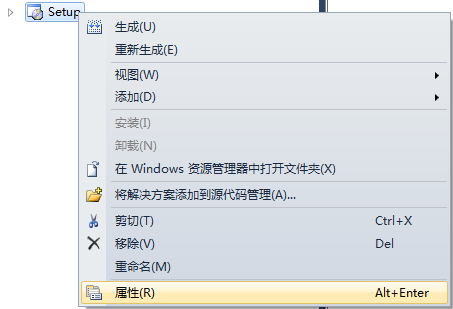
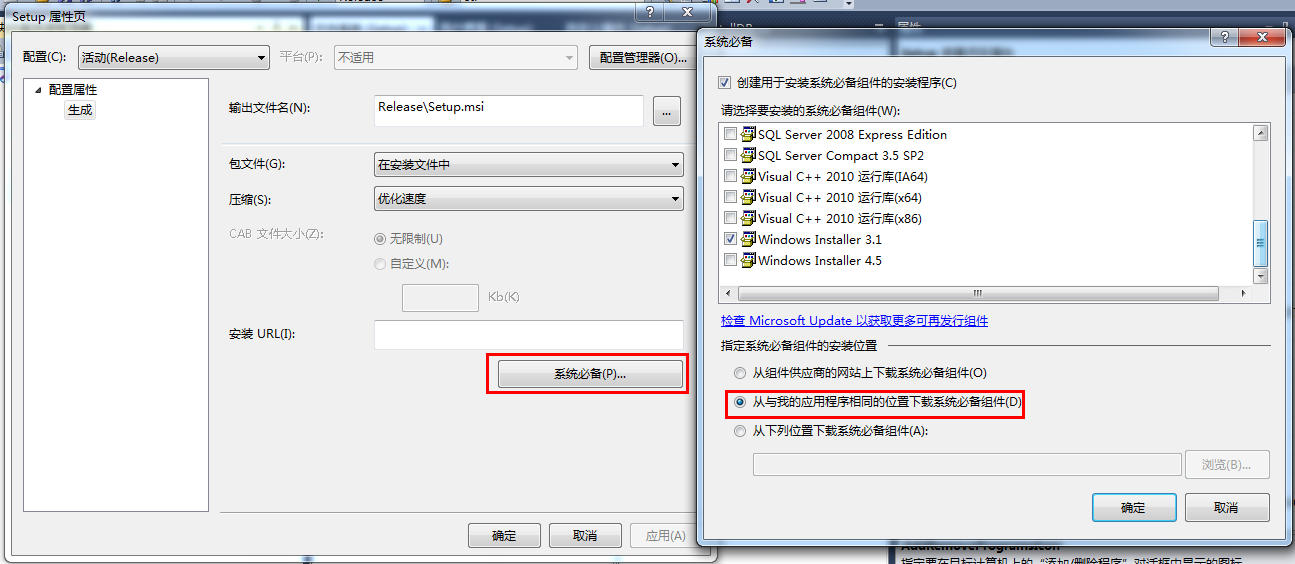
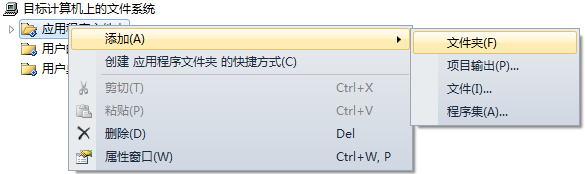
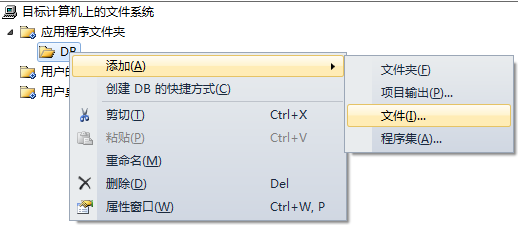
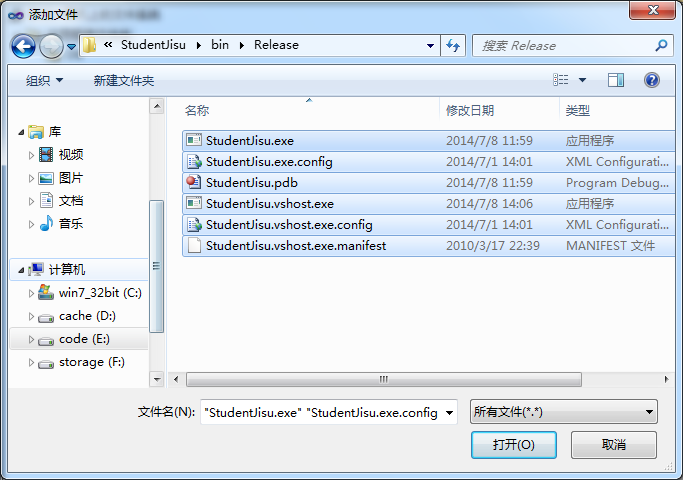
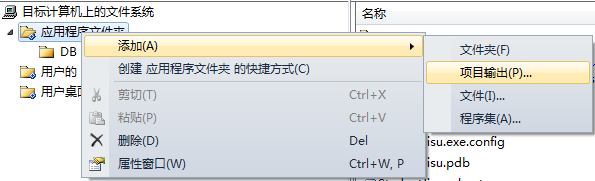
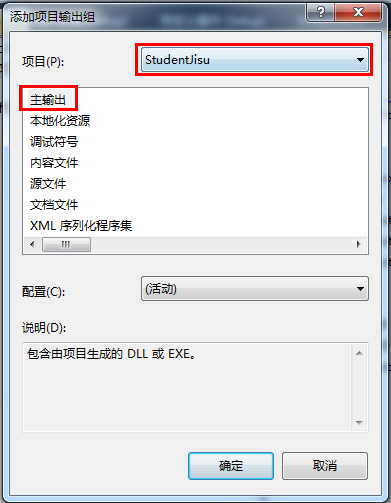



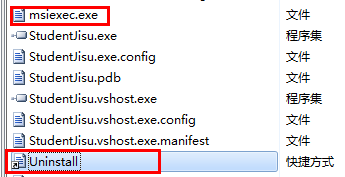
 最低0.47元/天 解锁文章
最低0.47元/天 解锁文章















 1403
1403

 被折叠的 条评论
为什么被折叠?
被折叠的 条评论
为什么被折叠?








